win7无法输入中文 Win7输入法不能输入中文的解决方法
更新时间:2023-09-06 16:47:54作者:xtyang
Win7操作系统一直以来备受用户喜爱,然而有时我们可能会遇到一个让人困扰的问题:Win7无法输入中文,当我们需要输入中文时,却发现输入法竟然无法正常工作,这无疑给我们的工作和生活带来了不便。幸运的是针对这个问题,我们可以采取一些简单的解决方法,恢复Win7输入法的正常功能。在本文中我们将会分享一些有效的解决方案,让您轻松解决Win7输入法无法输入中文的困扰。
方法如下:
1.按下win+r组合键打开运行窗口,输入ctfmon.exe,按下回车键
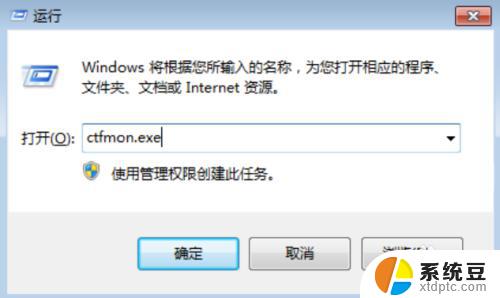
2.接下来我们打开桌面上的开始菜单栏,找到控制面板打开
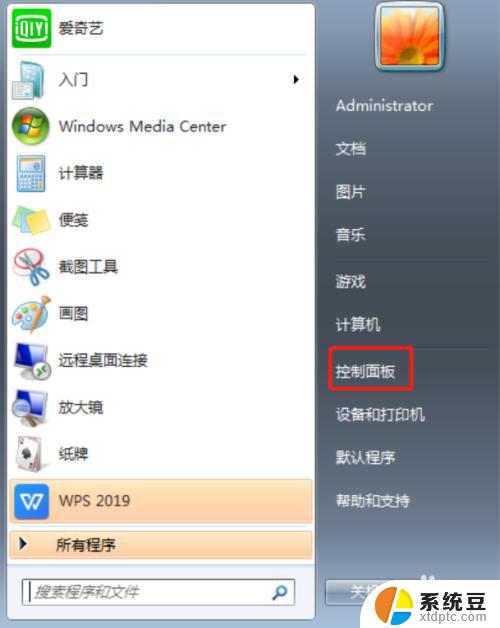
3.打开之后我们找到时钟语言和区域里的更改键盘和输入法选项打开
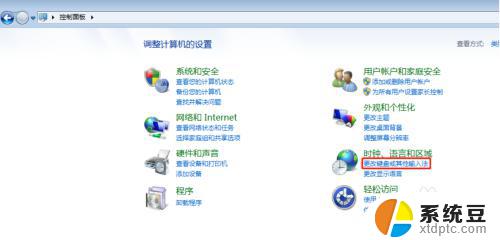
4.找到上方的键盘和语音打开
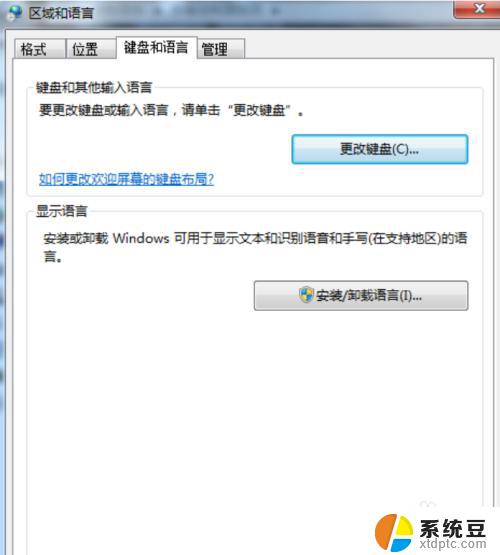
5.接下来点击更改键盘
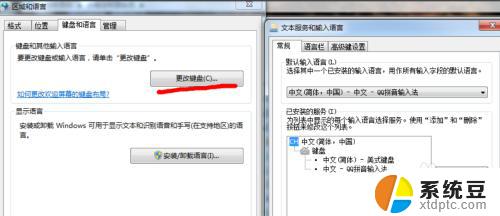
6.接下来我们找到语言栏,选择悬浮于桌面或停靠任务栏。再点击确定就好了
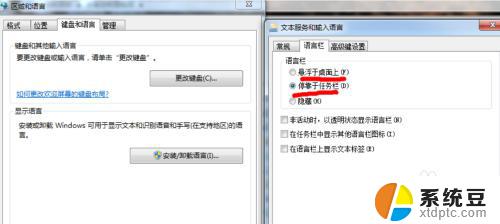
以上就是win7无法输入中文的全部内容,如果你遇到相同问题,请参考本文中介绍的步骤来进行修复,我们希望这篇文章对你有所帮助。
win7无法输入中文 Win7输入法不能输入中文的解决方法相关教程
- win7输入法怎么设置默认 win7电脑如何设置中文输入法为默认
- win7共享输入账户密码 win7共享文件时提示输入网络密码怎么办
- win7如何取消网络凭据 取消输入网络凭据的方法
- win7插入宽带无效 Win7网络连接显示无法访问Internet的解决方案
- windows7怎么打字 win7输入法设置方法
- win7无法连接网络共享打印机 WIN7无法打印文件的解决办法
- win7系统进入不了桌面 WIN7开机系统无法加载桌面的解决方案
- win7不认移动硬盘 WIN7连接移动硬盘后无法显示解决方法
- win7进入系统后检测不到u盘 win7系统无法检测到U盘怎么办
- win7无法搜索文件 Win7搜索栏无法搜索文件怎么办
- 电脑显示文件后缀名win7 win7如何显示文件后缀设置方法
- win7开机怎么进入bios界面 win7如何进入BIOS设置界面
- w7电脑屏幕亮度怎么调 Win7系统如何调整屏幕亮度
- xp如何共享win7的打印机 xp连接win7共享打印机教程
- windows 7无法系统还原 win7笔记本恢复出厂设置步骤
- win 7笔记本电脑投屏到电视 Win7投屏到设备的技巧和注意事项
win7系统教程推荐
- 1 windows 7无法系统还原 win7笔记本恢复出厂设置步骤
- 2 win 7笔记本电脑投屏到电视 Win7投屏到设备的技巧和注意事项
- 3 投影仪不支持win 7电脑 Win7电脑怎么实现投屏到电视
- 4 window 7电脑如何重置 win7笔记本如何恢复出厂设置
- 5 win7全屏显示 win7全屏模式怎么设置
- 6 w7双屏显示器设置1和2 双显示器如何设置主显示器和副显示器
- 7 windows7专业版忘记开机密码了怎么办 win7开机密码忘记了怎么办
- 8 w7锁屏时间设置在哪里 Win7锁屏时间设置步骤
- 9 win7系统怎么修复系统 Win7系统快速修复方法
- 10 win7怎么显示隐藏的文件 win7系统如何找到隐藏的文件